如何在Windows中修復錯誤2148073520?
- Patricia Arquette原創
- 2025-02-05 20:00:13388瀏覽
Microsoft登錄錯誤2148073520可以防止用戶訪問包括Microsoft 365,OneDrive和Outlook在內的各種服務。錯誤消息通常包括“您的憑據無法驗證”一詞,也可能顯示“錯誤標籤:657rx”。
試圖登錄使用現代身份驗證的帳戶時,可能會發生此問題,即使憑據以前有效,也可能會突然出現。遇到此問題的用戶通常會發現自己儘管輸入了正確的密碼,但仍會發現自己被鎖定在帳戶中,而重複的登錄嘗試無法解決問題。
> 2148073520錯誤的主要原因之一是由存儲在系統上存儲的憑據損壞引起的身份驗證故障。如果Windows無法正確驗證存儲的憑據,則可能會阻止登錄嘗試。此外,還報告了信任平台模塊(TPM)的問題,尤其是在登錄Microsoft 365應用程序時。如果TPM發生故障或包含過時的數據,則可能會出現認證錯誤。在某些情況下,系統安全策略或多因素身份驗證設置也可能會干擾登錄過程,尤其是如果最近對安全配置進行了更改。 2148073520錯誤也可能是由於Windows憑據管理器的問題也可能導致的。如果保存的登錄信息已過時或損壞,Microsoft服務可能會拒絕身份驗證嘗試。同樣,網絡連接問題或臨時服務器中斷也可以發揮作用,因為它們可能會阻止與Microsoft的身份驗證服務器進行正確的通信。最近更改密碼的用戶可能會遇到此錯誤,這是由於存儲在Windows中的舊憑據和新憑據之間的衝突。
>一些用戶還報告說,安全設置(例如多因素身份驗證(MFA)或設備合規性策略)可能在觸發2148073520錯誤中發揮作用。如果問題持續存在,請通過Microsoft 365 Admin Center檢查帳戶權限,或確保安全策略允許當前設備中的登錄行為可能會有所幫助。如果在最近的密碼更改後出現錯誤,則登錄所有Microsoft應用程序並重新使用更新的憑據簽署可以防止衝突。
>為了有效地解決問題,用戶可能需要重置身份驗證組件,清晰存儲的憑據或重新配置安全設置。如果手動故障排除無法解決錯誤,則使用自動化的Windows修復工具,例如
可能會提供更方便的解決方案。
修復1。重新連接您的工作或學校帳戶
如果您的Microsoft工作或學校帳戶未正確鏈接到Windows,則可能發生身份驗證問題,導致2148073520錯誤。刪除和重新添加帳戶可以幫助刷新連接。
- 右鍵單擊start 和pick設置。 >單擊 帳戶。
- > select >訪問工作或學校
- 。 > 單擊您的已連接帳戶,然後選擇 脫離連接。
- >重新啟動您的PC 重新啟動後,返回
- >訪問工作或學校,然後選擇connect > connect
- 重新添加您的帳戶。
> 遵循提示完成該過程。 > - fix 2。刪除保存的憑據 Windows憑據管理器中存儲的憑據有時可能會過時或損壞,從而導致登錄問題,例如2148073520錯誤。刪除它們迫使Windows請求新的身份驗證詳細信息,這可以解決問題。
type 憑證管理器
憑證管理器
選擇
> Windows憑據。
- 找到與
- Microsoft 365,OneDrive 或
Outlook有關的任何條目。 單擊每個,然後選擇刪除。 重新啟動 - 應用程序並嘗試再次登錄。 >
- 修復3。清除TPM >受信任的平台模塊(TPM)負責存儲加密密鑰和身份驗證數據。如果它包含過時或損壞的信息,則在登錄嘗試期間可能會出現2148073520錯誤。重置TPM可以允許身份驗證再次正確工作。 >
-
在Windows搜索中,> type
tpm.msc enter。
- 在TPM管理窗口中,如果可以使用TPM,請檢查> 如果可用,請從右面板中選擇 清除tpm

計算機並按照屏幕上的說明完成該過程。
嘗試再次登錄辦公室。
-
修復4。禁用現代身份驗證
某些Microsoft服務需要現代身份驗證,但如果錯誤配置,可能會導致登錄問題。在某些情況下,暫時禁用它可以幫助用戶繞過2148073520錯誤。 >
- > typeregedit在Windows搜索中,然後按> Enter打開>註冊表編輯器。 導航到以下位置:
-
computerhkey_current_usersoftwaremicrosoftoffice16.0commonidentity - >
右鍵單擊> endentity
,然後選擇 。 名稱新條目 - enableadal,雙擊,並將其值設置為> 0 。 。 關閉註冊表編輯器,
- 重新啟動pc。 >
修復5。重新註冊身份驗證DLL文件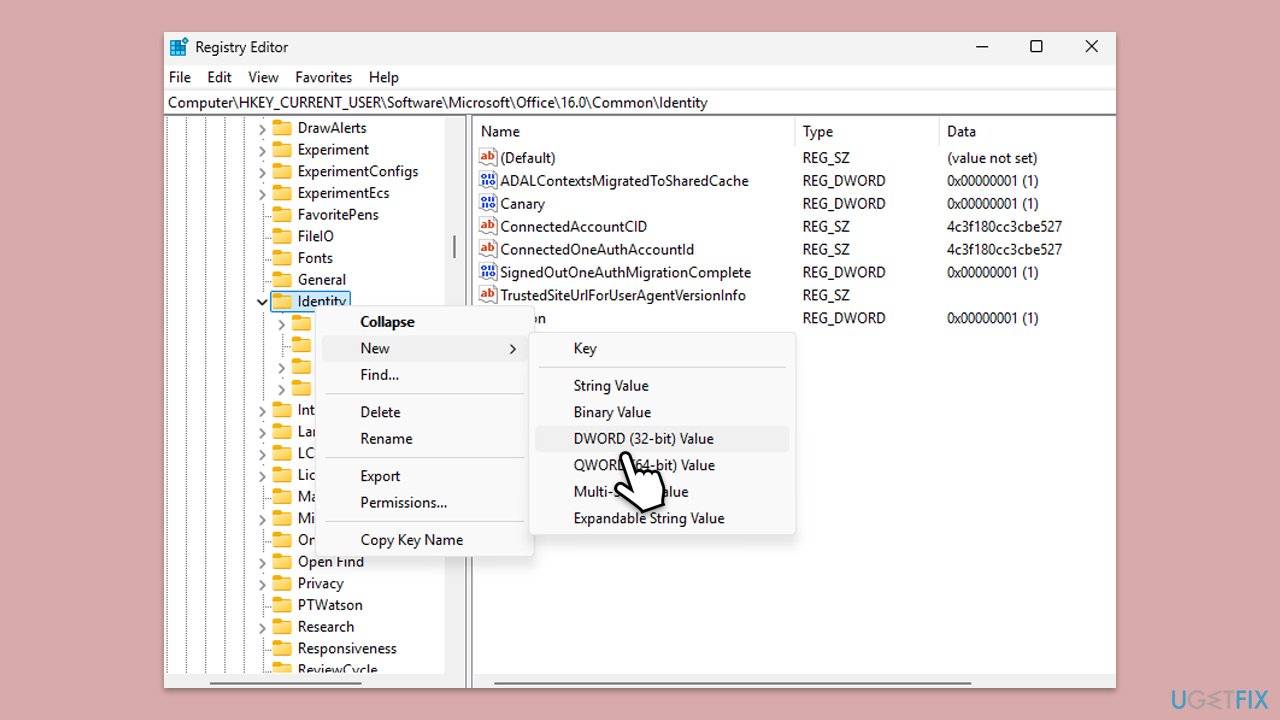
> Windows身份驗證服務依靠幾個系統文件正常運行。如果這些文件未正確註冊,則可能發生諸如2148073520錯誤之類的身份驗證故障。重新註冊它們確保系統正確認可它們。>
在Windows搜索中- >右鍵單擊
- 命令提示結果,然後選擇>以管理員的方式運行。
- >>用戶帳戶控制將詢問您是否要允許更改 - 單擊是。 鍵入以下命令,一個一個命令,每次下方按:
- regsvr32 mso.dll
-
regsvr32 msxml3.dll - > 關閉命令提示和 >重新啟動

修復6。調整安全策略
>與憑證存儲和身份驗證有關的某些組策略可能會阻止Microsoft應用正確驗證登錄嘗試。更改某些設置可能會解決2148073520錯誤。- >
-
在Windows搜索中,> type
gpedit.msc 按。 >導航到以下位置: -
計算機配置> Windows設置>安全設置>當地政策>安全選項 >找到網絡安全:LAN Manager身份驗證級別 - > >將其設置為>僅發送ntlmv2響應
- 。 單擊應用 ,然後
- 好。 重新啟動計算機並檢查錯誤是否已解決。 >
並雙擊IT。
以上是如何在Windows中修復錯誤2148073520?的詳細內容。更多資訊請關注PHP中文網其他相關文章!

